Excel_6_資料整理的必備工具_樞紐分析表
前言 :
紀錄一下前幾天剛好有畢業的學妹在詢問公司報表整理上的幾個問題
今天來解說多數人可能都還沒使用過的功能
多數時候我們可能會拿到一些資料
但這些資料可能都是一長列的資料
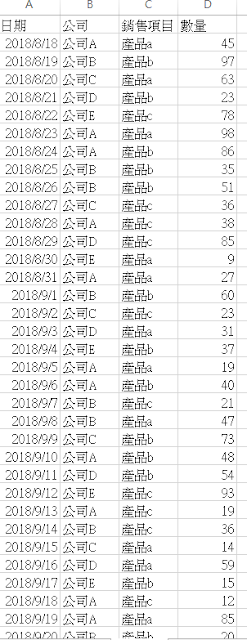
在整理上會有需要一些技巧
而在Excel中內建了樞紐分析表就是在解決這些類似的問題
我先以模擬的資料來簡單說明使用的方法
首先將要分析的資料圈選後點選插入樞紐分析表
之後再將右側所要分析的數據欄勾選起來
點選日期後Excel會自動判斷時間城每年或每季
不需要的資料欄可以點選取消或是直接拖拉出去就可取消
再依自己的需求將所需要的資料拖拉至欄或列的格子中
大家可以多嘗試不同的組合可以得到不同的解果,
再來再圖部分也可以利用類似的方式生成想要的圖,
後記 :
這篇文章是先以最簡單的方式說明樞紐分析表
但樞紐分析表不單單一篇文章就可以講完
市面上也有許多書籍就是專門講解的書籍
例如 : 職場必備超省時 Excel 樞紐分析表便利技 效率 UP
我就覺得不錯可以參考看看
若是在職場中需要使用到Excel我會推薦可以看
Excel職場新人300招:函數、圖表、報表、數據整理有訣竅,原來這樣做會更快!
網站所有文章皆為 H.B. Liu 撰寫,歡迎分享但勿轉製,
有疑問想討論的都歡迎於下方留言,
現在也多了個 新選項可以到粉專私訊我,
喜歡我分享的內容也可以按讚追蹤一下我的粉專,
有所錯誤歡迎指教。
紀錄一下前幾天剛好有畢業的學妹在詢問公司報表整理上的幾個問題
今天來解說多數人可能都還沒使用過的功能
多數時候我們可能會拿到一些資料
但這些資料可能都是一長列的資料
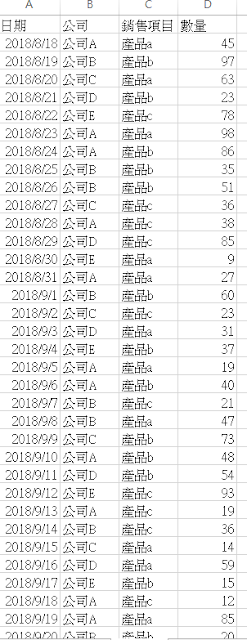
在整理上會有需要一些技巧
而在Excel中內建了樞紐分析表就是在解決這些類似的問題
我先以模擬的資料來簡單說明使用的方法
首先將要分析的資料圈選後點選插入樞紐分析表
之後再將右側所要分析的數據欄勾選起來
點選日期後Excel會自動判斷時間城每年或每季
不需要的資料欄可以點選取消或是直接拖拉出去就可取消
再依自己的需求將所需要的資料拖拉至欄或列的格子中
大家可以多嘗試不同的組合可以得到不同的解果,
再來再圖部分也可以利用類似的方式生成想要的圖,
後記 :
這篇文章是先以最簡單的方式說明樞紐分析表
但樞紐分析表不單單一篇文章就可以講完
市面上也有許多書籍就是專門講解的書籍
我就覺得不錯可以參考看看
若是在職場中需要使用到Excel我會推薦可以看
Excel職場新人300招:函數、圖表、報表、數據整理有訣竅,原來這樣做會更快!
網站所有文章皆為 H.B. Liu 撰寫,歡迎分享但勿轉製,
有疑問想討論的都歡迎於下方留言,
現在也多了個 新選項可以到粉專私訊我,
喜歡我分享的內容也可以按讚追蹤一下我的粉專,
有所錯誤歡迎指教。












留言
張貼留言